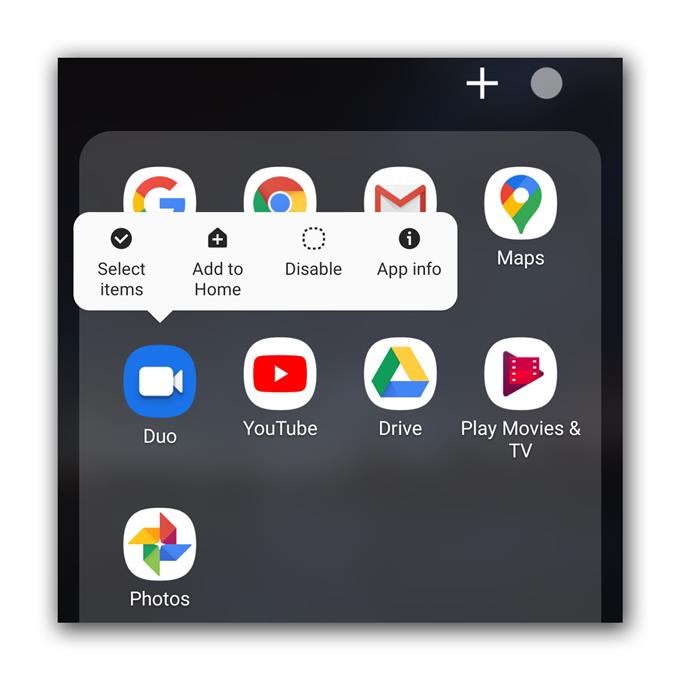Abbiamo alcuni lettori che hanno riferito che Google Duo si arresta in modo anomalo quando viene aperto sui loro telefoni Android. Di tanto in tanto possono verificarsi arresti anomali delle app, ma spesso sono piuttosto lievi. Ma il fatto è che non importa quanto piccolo sia il problema, ti impedisce di fare quello che dovresti fare e che a volte lo rende molto fastidioso e frustrante.
In questo post, ti mostrerò cosa fare se Duo si blocca costantemente sul tuo dispositivo. Esamineremo tutte le possibilità e proveremo a escluderle una dopo l’altra finché non riusciremo a capire qual è il problema e speriamo di essere in grado di risolverlo. Continua a leggere poiché questo post potrebbe essere in grado di aiutarti.
Google Duo si arresta in modo anomalo quando viene aperto
Tempo necessario: 12 minuti
Google Duo è disponibile come app preinstallata sul tuo telefono Android. Quindi, se ha un problema, potrebbe essere solo un problema minore con l’app o il firmware stesso. Ora, ecco cosa devi fare per questo problema.
- Forza il riavvio del telefono
Dobbiamo assicurarci che questo non sia solo un problema causato da un piccolo difetto nell’app o nel firmware. Questo è il motivo per cui è necessario eseguire il riavvio forzato prima di ogni altra cosa.
Il riavvio forzato aggiornerà la memoria del telefono e ricaricherà tutti i servizi e le applicazioni, e questa potrebbe essere l’unica cosa che devi fare per far funzionare di nuovo Google Duo. Ecco come è fatto:
1. Tenere premuto il pulsante di riduzione del volume e il tasto di accensione per 10 secondi. Ciò costringerà il telefono a spegnersi e riaccendersi.
2. Quando viene visualizzato il logo, rilasciare entrambi i tasti e attendere fino al termine del riavvio del dispositivo.Dopo il riavvio, avviare Duo e vedere se si blocca ancora.

- Cancella la cache e i dati di Duo
Dopo che la prima soluzione e Google Duo continuano a bloccarsi quando vengono aperti, ciò che devi fare è reimpostare l’app. Significa che devi cancellare la sua cache e i suoi dati per riportarli alle sue impostazioni e configurazioni predefinite. Ecco come:
1. Vai alla schermata in cui si trova l’icona Duo.
2. Toccare e tenere premuta l’icona Duo fino a visualizzare le opzioni.
3. Tocca Informazioni app.
4. Toccare Memoria.
5. Tocca Cancella cache.
6. Ora tocca Cancella dati e tocca OK per confermare.Il più delle volte, quando si verifica un problema come questo, soprattutto se l’app in questione è preinstallata, svuotare la cache e i dati è sufficiente per risolvere il problema.

Utensili
- Google Duo
materiale
- androide
Tuttavia, se Google Duo si arresta in modo anomalo quando viene aperto dopo aver eseguito le procedure sopra indicate, è possibile che si tratti di un problema con il firmware. Duo è un’app preinstallata, quindi non è possibile disinstallarla e reinstallarla. Quello che devi fare dopo è avviare il Play Store e andare su Le mie app. Prova a vedere se è disponibile un aggiornamento. Se c’è, aggiorna l’app e guarda cosa succede.
Se l’app si blocca ancora dopo l’aggiornamento o se non è disponibile alcun aggiornamento, non hai altra scelta che ripristinare il telefono. Prima del ripristino, assicurati di creare una copia dei tuoi file e dati importanti poiché verranno eliminati. Quando sei pronto, segui questi passaggi per ripristinare il telefono:
- Scorri verso il basso dalla parte superiore dello schermo e quindi tocca l’icona Impostazioni.
- Trova e tocca Gestione generale.
- Tocca Ripristina.
- Tocca Ripristino dati di fabbrica.
- Scorri verso il basso fino alla fine dello schermo e tocca Ripristina.
- Se richiesto, inserire il PIN, la password o la sequenza.
- Infine, tocca Elimina tutto.
Dopo il ripristino, il problema dovrebbe essere risolto. Configura il tuo telefono come nuovo dispositivo e prova a installare app singolarmente.
Spero che saremo stati in grado di aiutarti. Sostienici iscrivendoti al nostro canale Youtube.
- Il microfono di Hangouts non funziona, gli altri utenti non possono sentire
- La videocamera non funziona negli Hangout, le videochiamate non funzionano
- Cosa fare se non riesci a ricevere l’email di attivazione dello zoom